Este comando coloca inmediatamente la ventana Q-Dir en el lado izquierdo de la pantalla, lo que permite un uso óptimo del espacio disponible en la pantalla.
Para usar esta función, busca la opción correspondiente en el menú.:
▶ Menü ▶ Extras ▶ Q-Dir siempre... ▶ Lateral izquierdo de la pantalla
▶ **Beneficios del posicionamiento izquierdo de la ventana Q-Dir:**
▶ **Escenarios de uso de ejemplo:**
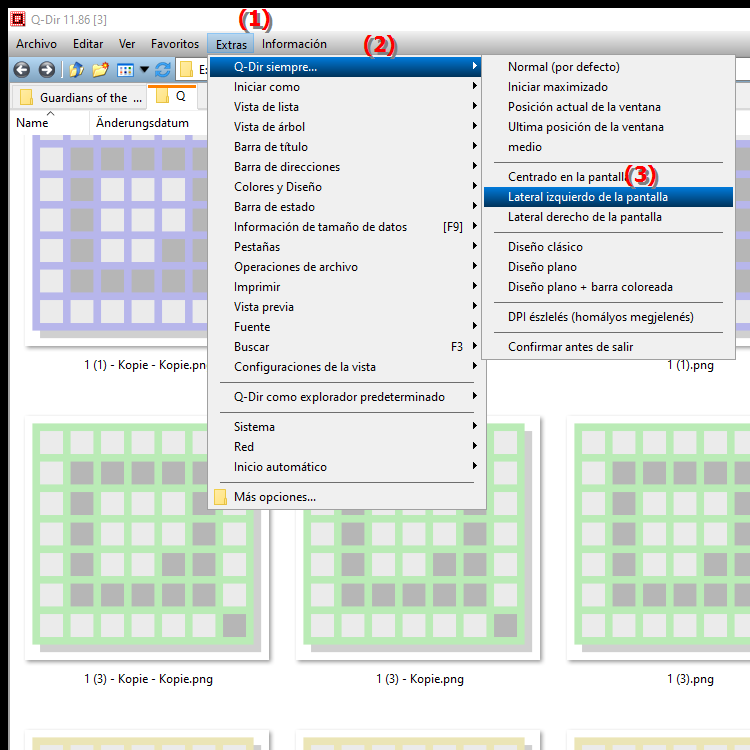
**Beneficios del posicionamiento izquierdo de la ventana Q-Dir:**
- Configuración de ventanas múltiples: El posicionamiento izquierdo es ideal para usuarios que trabajan con múltiples ventanas al mismo tiempo y siempre usan Q-Dir en el lado izquierdo de su pantalla quieren.
- Navegación eficiente: Con el Explorador de archivos siempre disponible a la izquierda, los archivos y carpetas se pueden administrar más rápidamente sin tener que mover la ventana constantemente.
- Ergonomía: Una posición fija reduce la necesidad de mover el mouse por toda la pantalla, mejorando la experiencia del usuario y haciendo el trabajo más eficiente.
▶ Preguntas detalladas de los usuarios junto con las respuestas correspondientes:
**Escenarios de uso de ejemplo:**
1. Copia o mueve archivos rápidamente: Si transfieres archivos con frecuencia entre diferentes carpetas, la posición izquierda de Q-Dir permite un acceso rápido a las carpetas más importantes.
2. Comparación de contenidos: Si desea comparar dos directorios diferentes, puede colocar Q-Dir a la izquierda y otro explorador de archivos a la derecha para comparar visualmente los contenidos.
3. Funciones de arrastrar y soltar: Utilice la función de arrastrar y soltar para mover archivos rápidamente usando Q-Dir a la izquierda como punto de contacto fijo.
Preguntas detalladas de los usuarios junto con las respuestas correspondientes:
¡Relacionadas con el posicionamiento de la ventana Q-Dir y el Explorador de archivos en Windows!
1. Pregunta: ¿Cómo puedo mover la ventana Q-Dir en Windows al lado izquierdo de mi pantalla para organizar mejor mi espacio de trabajo?
Respuesta: Para mover la ventana Q-Dir en Mover Windows al lado izquierdo, puede ajustar la configuración de la ventana o usar un acceso directo específico. El uso de la combinación de teclas `Windows + Izquierda` moverá automáticamente la ventana Q-Dir a la mitad izquierda de la pantalla, brindándole una disposición óptima para configuraciones de ventanas múltiples.
2. Pregunta: ¿Cuáles son las ventajas de tener siempre Q-Dir a la izquierda de la pantalla en comparación con el Explorador de archivos de Windows?
Respuesta: Posicionar Q-Dir a la izquierda de la pantalla ofrece numerosas ventajas, tales como: B. administración de archivos simplificada y acceso más rápido a carpetas importantes. A diferencia del Explorador de archivos de Windows, Q-Dir permanece en una posición fija y permite a los usuarios navegar entre diferentes directorios de manera más eficiente sin tener que ajustar constantemente la ventana.
3. Pregunta: ¿Puedo abrir automáticamente la ventana Q-Dir en el lado izquierdo de la pantalla cuando la inicio?
Respuesta: Sí, es posible abrir la ventana Q-Dir para configúrelo para que siempre aparezca en el lado izquierdo de la pantalla al iniciar. Para hacer esto, necesita personalizar las opciones del programa Q-Dir configurando la posición predeterminada de la ventana para optimizar la experiencia del usuario.
4. Pregunta: ¿En qué escenarios sería útil colocar la ventana Q-Dir a la izquierda mientras se trabaja con el Explorador de archivos de Windows?
Respuesta: Posicionar Q-Dir a la izquierda es particularmente útil cuando desea comparar o copiar archivos entre dos ventanas. Puede organizar Q-Dir a la izquierda y el Explorador de archivos de Windows a la derecha, lo que facilita mucho el control visual y las operaciones de arrastrar y soltar.
5. Pregunta: ¿Cómo puedo aumentar la eficiencia de mi administración de archivos colocando Q-Dir en el lado izquierdo de la pantalla?
Respuesta: Colocando Q-Dir en el lado izquierdo de su pantalla, puede tener acceso rápido a carpetas y archivos utilizados con frecuencia. Este diseño ergonómico reduce el tiempo que dedica a navegar entre ventanas y mejora la productividad general de la gestión de archivos.
6. Pregunta: ¿Existen atajos de teclado especiales en Windows para colocar rápidamente la ventana Q-Dir a la izquierda?
Respuesta: Sí, un atajo de teclado útil es `Windows + Izquierda`, que es Las ventanas actualmente activas, incluido Q-Dir, se mueven inmediatamente al lado izquierdo de la pantalla. Esto ahorra tiempo y facilita la organización de sus ventanas, especialmente si usa varias aplicaciones al mismo tiempo.
7. Pregunta: ¿Por qué debería preferir Q-Dir al administrar múltiples ventanas en Windows?
Respuesta: Q-Dir proporciona una interfaz fácil de usar diseñada específicamente para configuraciones de múltiples ventanas. La capacidad de colocar permanentemente la ventana a la izquierda le permite administrar archivos de manera eficiente, mientras que el Explorador de archivos de Windows puede no ofrecer la misma flexibilidad y facilidad de uso.
8. Pregunta: ¿Cómo puedo usar Q-Dir y el Explorador de archivos de Windows uno al lado del otro para comparar archivos?
Respuesta: Para usar Q-Dir y el Explorador de archivos de Windows de manera efectiva Para usarlo, coloque Q -Dir a la izquierda y abrir el Explorador de archivos a la derecha. Esto permite una comparación visual directa del contenido, lo cual es particularmente útil cuando necesita verificar los atributos del archivo o el contenido de diferentes carpetas.
9. Pregunta: ¿Cómo puedo ajustar la posición de Q-Dir en el diseño del escritorio de Windows para mejorar la experiencia del usuario?
Respuesta: Se puede ajustar la posición de Q-Dir en la página izquierda arrastrando y soltando o mediante la configuración de la ventana. Al ajustar esta posición, crea un entorno fácil de usar que le ayuda a optimizar su trabajo y, al mismo tiempo, facilita el acceso a las carpetas importantes.
10. Pregunta: ¿Cuáles son los problemas más comunes que pueden ocurrir al mover la ventana Q-Dir al lado izquierdo de la pantalla?
Respuesta: Los problemas comunes pueden incluir que la ventana no funcione correctamente. guardado al cerrar el programa, o que no recuerda la posición anterior al reiniciar Windows. Para resolver estos problemas, debe asegurarse de haber instalado las últimas actualizaciones de Q-Dir y ajustar la configuración en consecuencia para guardar la posición de la ventana.
Keywords: ventana, traducir, disponible, izquierda, uso, comando, página, espacio de pantalla, permite, explorador, esto, página de pantalla, explicación, pantalla, izquierda, pregunta, óptimo, mover, posicionado, inmediatamente , Windows 10, 11, 12, 7, 8.1